
¿Tienes poco tiempo? Aquí te explicamos cómo eliminar rápidamente el malware de Chrome:
- Elimina cualquier extensión sospechosa de Chrome. El malware puede originarse en extensiones dañinas, y también puede instalar extensiones maliciosas en tu sistema. Para deshacerte de estas, ve a tus ajustes de Chrome, abre la pestaña «Extensiones» y elimina cualquier elemento sospechoso.
- Instala un buen antivirus y haz un análisis completo. Los antivirus como Norton pueden analizar cada archivo en tu sistema y eliminar completamente todos los virus y archivos infectados en tu dispositivo. Haz un análisis y sigue las instrucciones del antivirus.
- Practica hábitos de navegación seguros. No descargues enlaces sospechosos, verifica el creador de cada extensión que descargues y no abras ningún archivo o enlace hasta que hayas confirmado la legitimidad del remitente.
Desafortunadamente, Google Chrome puede infectarse con malware peligroso. Con su amplia base de usuarios, Chrome es un objetivo atractivo para los ciberdelincuentes que continuamente idean nuevas formas de infiltrarse en los sistemas y robar datos personales.
Saber qué tipos de amenazas hay en Chrome es vital para mantenerse seguro. Por esa razón, esta guía cubrirá las diversas maneras en que los malhechores pueden usar tu navegador Chrome en tu contra, antes de explicar cómo eliminar fácilmente el malware de Chrome.
Es importante señalar que, para disfrutar de una seguridad integral, necesitarás un antivirus de calidad. Norton es mi antivirus favorito para eliminar malware de Chrome en 2024 gracias a su impecable análisis antimalware y su excelente extensión para Chrome. No obstante, hay varias otras opciones excelentes disponibles que también pueden mantenerte completamente protegido.
¿Qué tipos de malware afectan a Google Chrome?
Hay varios tipos de malware que se distribuyen a través del navegador Chrome. Ya sea que funcionen mostrándote anuncios o robando tu información personal, el objetivo final siempre es sacar dinero de ti de alguna manera.
Aquí tienes algunos tipos específicos de malware que han afectado a usuarios de Google Chrome en el pasado:
- Troyano Chrome.exe. Este programa malicioso se hace pasar por el proceso original Chrome.exe. Funciona de manera sigilosa en segundo plano, a menudo consumiendo recursos significativos del sistema, y puede utilizarse para instalar otro malware o espiar tus actividades.
- Malware CryptBot. Valiéndose de diversas técnicas engañosas, esta nefasta herramienta roba datos confidenciales de los usuarios de Chrome. Se disfraza como una extensión útil pero intercepta secretamente credenciales de inicio de sesión, detalles de tarjetas de crédito y otra información personal.
- ChromeLoader. Se trata de extensiones maliciosas que se adjuntan a Chrome. Luego pueden robar datos, inyectar anuncios o redirigir a los usuarios a sitios web dañinos.
- Extensiones de cookie stuffing. Los investigadores de McAfee descubrieron recientemente que esta familia de extensiones de Chrome está perjudicando a 1,4 millones de usuarios en todo el mundo. Funcionan mediante cookie stuffing, una práctica que implica agregar información extra a las cookies de un usuario, a menudo para generar ingresos ilegítimos de marketing de afiliados. Estas extensiones también podrían rastrearte y poner en riesgo tu privacidad.
- Actualización maliciosa de Chrome. Algunos programas maliciosos se disfrazan de actualizaciones importantes de Chrome. Una vez instalados, pueden infectar el sistema afectado con malware adicional, espiar al usuario o realizar cambios en el sistema sin el consentimiento del usuario.
Cómo detectar, eliminar y protegerse contra el malware de Chrome (guía paso a paso)
Saber cómo deshacerse del malware es vital para mantenerse seguro en Internet. Te explicaré las formas más fáciles de eliminar el malware de tu navegador Chrome y extensiones sospechosas, y terminaré explicando hábitos de navegación seguros que debes adoptar si quieres mantenerte a salvo. Utilizaré Norton en este ejemplo, pero ten en cuenta que todos nuestros antivirus mejor calificados implicarán un proceso similar.
Paso 1. Elimina las extensiones sospechosas
El primer paso para proteger tu navegador Chrome es eliminar cualquier extensión sospechosa. Hay varias formas de hacerlo. Si ves una pieza de rompecabezas en la barra de tareas, haz clic en ella y luego selecciona «Gestionar extensiones». También puedes seleccionar los 3 puntos en la esquina superior derecha de Chrome, pasar el cursor sobre «Extensiones» y seleccionar «Gestionar extensiones».
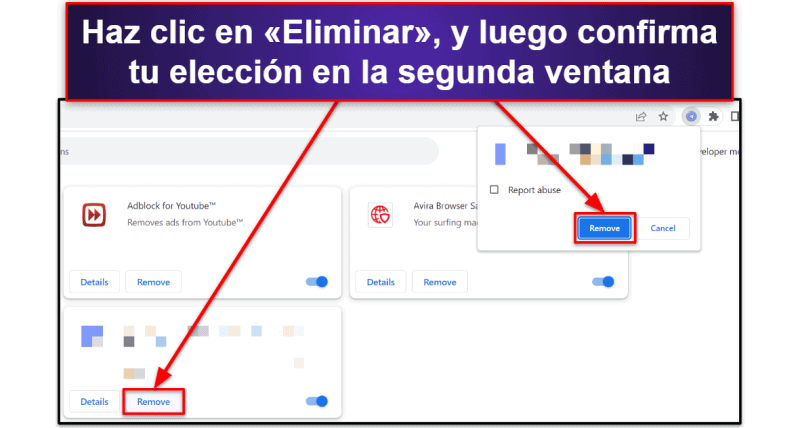
Esto mostrará una lista de todas las extensiones instaladas en Chrome. Examina cada una y elimina todo lo que parezca sospechoso o no familiar haciendo clic en «Quitar». Esto abrirá otra ventana donde tendrás que confirmar tu selección.
Paso 2. Instala un antivirus fiable
Un buen antivirus es tu mejor línea de defensa contra el malware de Chrome y otras amenazas. Norton 360, por ejemplo, ofrece una excelente protección en tiempo real y una rápida detección de cualquier amenaza potencial. Después de suscribirte a tu plan en la web, abre tu Administrador de archivos y haz doble clic en Norton.
Después, un asistente de instalación te guiará a través del proceso: lo único que tendrás que hacer es hacer clic en algunas indicaciones y personalizar tus ajustes iniciales.
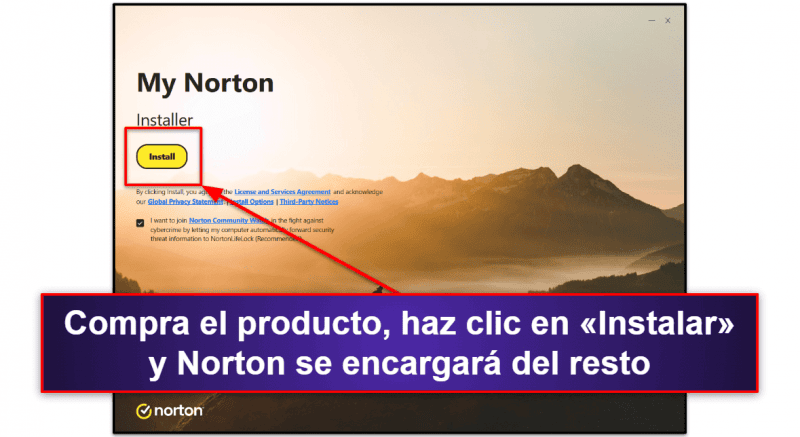
Paso 3. Ejecuta un análisis completo
Una vez instalado el antivirus, realiza un análisis completo del sistema. En Norton, puedes hacerlo seleccionando la pestaña «Seguridad del dispositivo» y luego «Abrir». Selecciona «Análisis completo» y deja que Norton haga su magia. Buscará cualquier señal de malware en tu equipo por ti.
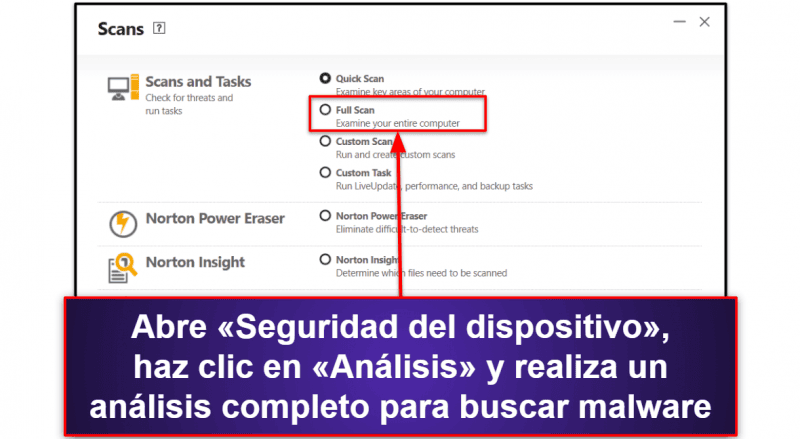
Una vez terminado, Norton te mostrará cualquier archivo que haya marcado como amenaza y tendrás la opción de eliminar los que desees. Es un proceso supersencillo y, aunque cada antivirus tiene su análisis en ubicaciones ligeramente distintas, este proceso también será bastante similar.
Recomiendo eliminar todo lo que tu antivirus marque como peligroso. Los usuarios avanzados querrán revisar la lista para asegurarse de que no haya falsos positivos (estos no son comunes con Norton, pero pueden surgir con otros antivirus). Luego deberías reiniciar tu dispositivo. También recomiendo realizar un segundo análisis completo. Una vez hecho esto, puedes estar seguro de que tu dispositivo (incluido el navegador Chrome) está libre de malware.
Paso 4. Utiliza protección web
Puedes mejorar tu seguridad en Internet utilizando funciones de protección web. La extensión de Norton Safe Web para Chrome, por ejemplo, te avisa sobre sitios web potencialmente peligrosos antes de que los visites, lo que agrega una capa extra de protección contra el malware. Muchos otros antivirus ofrecen protección web gratuita en forma de extensiones para navegadores.
Para instalar lo que ofrece Norton, solo tienes que abrir la tienda web de Chrome y usar la barra de búsqueda para acceder a Norton Safe Search. Puedes hacer clic en el botón «Agregar a Chrome», y se instalará por sí solo.
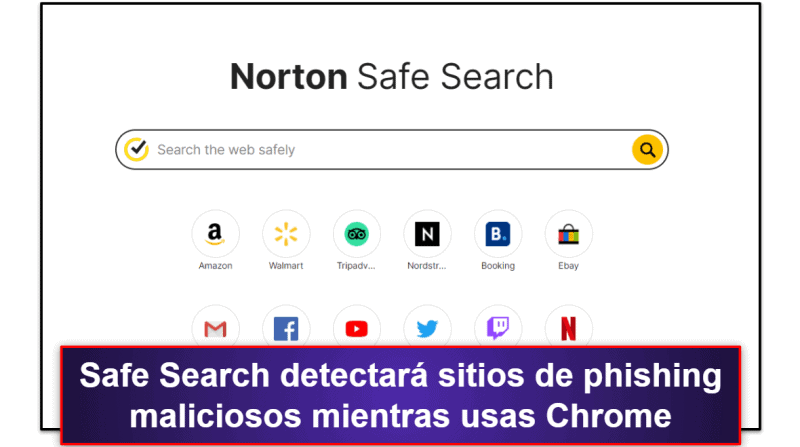
Paso 5. Activa la protección en tiempo real
Para protegerte contra el malware, necesitas una buena protección en tiempo real. En Norton, ve a «Seguridad del dispositivo», luego dirígete a la sección «Opciones avanzadas» y asegúrate de que la protección automática esté activada. Esto hará que Norton escanee todos los archivos entrantes y descargas por ti, asegurándose de que ninguno esté infectado.
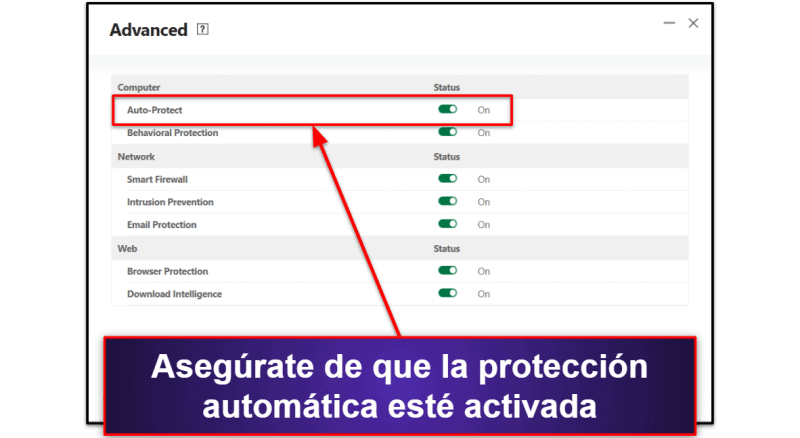
Paso 6. Sigue hábitos de navegación seguros
Por último, adoptar unos buenos hábitos de navegación te mantendrá seguro la mayor parte del tiempo. Evita hacer clic en enlaces sospechosos, descargar archivos de fuentes no fiables y visitar sitios web potencialmente peligrosos. Aunque sin duda alguna no es suficiente por sí solo, usar el modo incógnito en Chrome al visitar sitios desconocidos también puede añadir una capa extra de privacidad.
Además, verifica siempre el editor de extensiones o aplicaciones en la Chrome Web Store, ya que los ciberdelincuentes pueden colar aplicaciones maliciosas en las tiendas y lograr bastantes descargas antes de ser detectados y eliminados. Asegúrate de leer las reseñas y verificar el número de descargas al buscar extensiones en la Chrome Web Store.
Los mejores antivirus para eliminar malware de Chrome en 2024
Resumen rápido de los mejores antivirus para eliminar malware de Chrome:
- 🥇1. Norton 360: en general, el mejor antivirus para eliminar malware de Chrome.
- 🥈2. Bitdefender: antivirus ligero con análisis y una suite completa de funciones.
- 🥉3. TotalAV: el antivirus más fácil de usar para eliminar malware de Chrome.
Cómo saber si Google Chrome está infectado con malware
Aquí tienes algunas señales de que tu navegador Chrome podría estar comprometido:
- Exceso de ventanas emergentes y anuncios publicitarios. Aunque cierto nivel de publicidad es normal en Internet, un exceso de ventanas emergentes o anuncios publicitarios, en especial en sitios que normalmente no tienen muchos anuncios, puede indicar la presencia de adware para Chrome.
- Redirecciones del navegador. Si tu navegador te redirige a menudo a sitios web desconocidos sin tu intervención, probablemente tu aplicación de Chrome esté infectada con un secuestrador de navegador.
- Cambios en tu página de inicio o motor de búsqueda. El malware puede cambiar tu página de inicio predeterminada o motor de búsqueda a una web controlada por el atacante. Esto les permite recopilar tus datos de búsqueda o exponerte a más anuncios.
- Cambios en la configuración del navegador. Si la configuración de tu navegador cambia sin tu conocimiento, como habilitar ventanas emergentes o desactivar actualizaciones, esto puede ser una señal de malware.
- Extensiones de navegador sospechosas. Si encuentras extensiones instaladas en Chrome que tú no has instalado, esto podría ser una señal de un complemento malicioso.
- Rendimiento lento. El malware puede utilizar una cantidad significativa de los recursos de tu dispositivo, lo que lleva a un rendimiento lento del navegador.
- Caídas inesperadas. Los cierres frecuentes e inesperados del navegador pueden indicar una infección por malware.
- Uso inusual de datos. Un aumento inusual en el uso de datos a veces puede ser explicado por malware que afecta a tu navegador Chrome.
- Acceso no autorizado a cuentas. Si se accede a tus cuentas online sin tu conocimiento, podría indicar que un registrador de teclas u otro software espía está rastreando tus pulsaciones de teclado.
Si notas cualquiera de estos signos de advertencia, es importante actuar de inmediato para eliminar el posible malware y proteger tu dispositivo. Utiliza tu antivirus para realizar un análisis del sistema y sigue los pasos descritos anteriormente.
¿Cómo atacan los hackers a los usuarios de Google Chrome?
Los hackers emplean una variedad de estrategias para infectar a los usuarios de Chrome con malware. Reconocer estas tácticas puede ser de gran ayuda para mantener tu seguridad en Internet:
- Extensiones maliciosas. Los hackers a menudo disfrazan el malware como extensiones de navegador legítimas. Una vez instaladas, estas extensiones pueden secuestrar tu navegador, robar información personal o insertar malware adicional.
- Ataques de phishing. Los hackers se dedican al phishing para engañar a los usuarios para que revelen información confidencial. Distribuyen enlaces a webs que imitan servicios de confianza, como bancos o proveedores de correo electrónico, en un intento de robar credenciales de acceso.
- Anuncios maliciosos. Algunos anuncios de Internet contienen malware. Esto se llama malvertising y hacer clic en estos anuncios puede redirigirte a webs dañinas o descargar automáticamente malware en tu dispositivo. Nunca está de más usar un buen bloqueador de anuncios, como el que ofrece TotalAV.
- Descargas automáticas. En este tipo de ataque, el malware se descarga en tu dispositivo simplemente visitando un sitio web comprometido, sin necesidad de interacción por parte del usuario.
- Ataques de intermediario (man-in-the-middle). Los hackers pueden interceptar y alterar la comunicación entre dos partes para robar información confidencial. Los usuarios de redes Wi-Fi públicas son particularmente vulnerables a este tipo de ataque.
- Exploits. Los hackers pueden aprovechar vulnerabilidades de seguridad en los navegadores para ejecutar código malicioso. Chrome se actualiza regularmente para corregir debilidades, pero los cibercriminales están constantemente buscando nuevas formas de entrar.
- Ingeniería social. Esto implica manipular a los usuarios para que realicen acciones específicas, como descargar un archivo malicioso pensando que es un documento inofensivo o una actualización de software.
Las mejores maneras de protegerse contra el malware de Chrome
Mantener Chrome seguro del malware requiere una combinación de prácticas de seguridad activas. Aquí tienes algunas de las mejores maneras de protegerte contra el malware de Chrome:
- Utiliza un antivirus fiable. Instala un software antivirus de renombre y mantenlo actualizado. Sirve como una capa adicional de protección contra posibles amenazas. Por ejemplo, el análisis antimalware de Norton detectó el 100% de las muestras de malware con las que lo puse a prueba.
- Actualízalo regularmente. Mantén siempre tu navegador actualizado. Google lanza regularmente actualizaciones que corrigen vulnerabilidades de seguridad en Chrome, que son esenciales para prevenir posibles ataques.
- Utiliza protección web. La función Navegación Segura de Chrome te alerta sobre sitios potencialmente dañinos e intentos de phishing, pero tener una protección web especializada de Norton u otro buen antivirus te proporcionará una protección aún mejor.
- Utiliza conexiones seguras. Usa sitios web que utilicen HTTPS y evita aquellos que usen HTTP. El primero ofrece una conexión segura que cifra los datos transferidos entre tu navegador y el sitio web, manteniéndolos a salvo de interceptaciones, mientras que HTTP está obsoleto actualmente.
- Solo instala extensiones de confianza. Ten cuidado al instalar extensiones, ya que pueden llevar malware. Solo instala extensiones de la Chrome Web Store y lee las reseñas de los usuarios antes para ver qué han dicho otros. También deberías investigar al editor que figura en la Web Store para asegurarte de que la extensión se presenta correctamente.
- Descarga archivos de manera inteligente. Solo descarga archivos de fuentes fiables y escanéalos con un software antivirus antes de abrirlos.
- Evita enlaces sospechosos. No hagas clic en enlaces de fuentes desconocidas o enlaces sospechosos de fuentes conocidas, especialmente si el comportamiento del remitente es extraño o si te contactaron primero. Los enlaces podrían llevar a sitios web maliciosos que roban tus datos.
- Limpia regularmente los datos de navegación. Limpia regularmente tus cookies, caché e historial, ya que pueden contener información confidencial que, si se utiliza de manera incorrecta, puede dañar tu privacidad.
¿Es Google Chrome lo suficientemente seguro en2024?
Para decirlo sencillamente, Chrome por sí solo no es lo suficientemente seguro. Aunque cuenta con cierta protección incorporada, como Navegación Segura, que advierte a los usuarios sobre sitios potencialmente peligrosos, descargas e intentos de phishing, los antivirus como Norton detectan muchos más intentos de phishing.
Chrome no es inmune al malware o incluso a violaciones de seguridad, de ahí la necesidad de contar con protección adicional. Por ejemplo, en 2022, el navegador Chrome sufrió 3 ataques exitosos de día cero, el más notable de los cuales expuso a usuarios en todas las plataformas populares, incluyendo Windows, macOS, Linux y Android.
Dicho esto, Chrome sigue siendo uno de los navegadores más seguros que existen, así que no te estoy instando a dejar de usarlo. Simplemente recomiendo usar Chrome junto con un antivirus de calidad, ya sea en un PC o en un dispositivo móvil.
Preguntas frecuentes
¿Qué tipo de malware hay en Chrome?
Chrome puede ser el objetivo de varios tipos de malware, incluyendo adware, spyware, ransomware y secuestradores de navegador. El tipo más común es el secuestrador de navegador, que modifica tus ajustes de Chrome sin tu permiso, llevando a anuncios emergentes no deseados, redirecciones a sitios web sospechosos y cambios en tu página de inicio.
Estas amenazas pueden engañar a los usuarios para que proporcionen información personal, descarguen archivos dañinos o instalen extensiones maliciosas. Un software antivirus fiable como Norton puede ayudar a identificar y eliminar estas amenazas.
¿Es Chrome el único tipo de navegador que puede tener malware?
No, Chrome no es el único navegador que puede verse afectado por malware. Otros navegadores web populares, como Mozilla Firefox, Microsoft Edge, Safari y Opera, también pueden ser víctimas de amenazas similares. Es importante seguir hábitos de navegación seguros y tener un software de seguridad fiable, independientemente de qué navegador utilices.
Uses el navegador que uses, te recomiendo contar con un antivirus de calidad como Norton o Bitdefender, eliminar extensiones sospechosas y usar una buena protección web de antivirus. En cualquier caso, no cometas el error de pensar que tu navegador es inmune al malware.
¿Es suficiente la protección incorporada de Chrome?
Aunque Chrome viene con funciones de seguridad incorporadas, no son suficientes para protegerte completamente contra todas las amenazas. Las tácticas utilizadas por los hackers están en constante evolución, por lo que tener un antivirus especializado como Norton es importante para protegerte del malware en Chrome.
Por ejemplo, en lo que respecta a los ataques de phishing, Norton bloqueó bastantes más webs sospechosas que la protección antiphishing integrada de Chrome, lo que hace que sea más fácil confiar en que la web en la que estás es legítima.
¿Cómo elimino Chrome?
Puede que pienses que tu navegador Chrome es ilegítimo o que quieras eliminar o desinstalar Google Chrome de tu dispositivo. Este proceso dependerá de tu sistema operativo. Aquí te explicamos cómo:
En Windows:
- Haz clic en el menú Inicio y selecciona «Configuración».
- Haz clic en «Aplicaciones».
- Busca y haz clic en Google Chrome en la lista, luego selecciona «Desinstalar».
En Mac:
- Abre tu carpeta de aplicaciones en el Finder.
- Encuentra la aplicación de Google Chrome y arrástrala a la papelera.
- Haz clic derecho en el icono de la papelera y selecciona «Vaciar papelera».
En Android:
- Abre la aplicación de configuración de tu dispositivo.
- Pulsa en «Aplicaciones y notificaciones».
- Pulsa en Google Chrome, luego toca en «Desinstalar».
En iOS:
- Mantén pulsada la aplicación de Chrome en la pantalla de inicio.
- Pulsa en «Eliminar aplicación, luego confirma tocando en «Borrar aplicación».
Recuerda que desinstalar Chrome eliminará tus marcadores, contraseñas guardadas y otros datos de usuario. Considera sincronizar tus datos con una cuenta de Google o exportar los datos confidenciales antes de eliminarlos.